怎么设置截图快捷键 Win11自定义截图快捷键教程
- 作者:佚名
- 来源:速彩下载站
- 时间:2022-04-23
怎么设置截图快捷键怎么设置截图快捷键?在我们平常电脑的使用中,有时候会需要使用到电脑截屏,今天小编将为大家带来Win11自定义截图快捷键的方法,你可以根据自己使用习惯进行设置哦,有需要的朋友们快来看看是如何操作的吧。
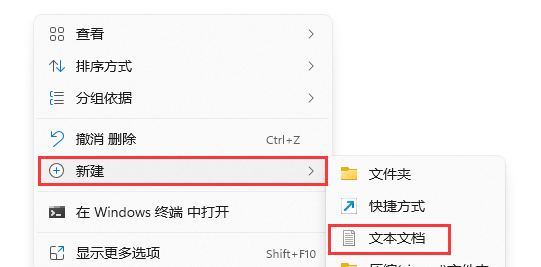
Win11自定义截图快捷键教程:
1、首先,需要新建一个文本文档。
2、新建文本文档后,打开,并输入以下内容,然后保存:
start snippingtool
3、文本文档的后缀名为 .txt ,需要重命名为 .bat 后缀的批处理程序。
附:Win11显示文件后缀方法
按 Win + S 组合键,打开系统搜索,输入文件资源管理器选项,然后点击打开系统给出的最佳匹配文件资源管理器选项控制面板。
文件资源管理器选项窗口,切换到查看选项卡,然后在高级设置下,找到并取消勾选隐藏已知文件类型的扩展名,点击确定保存设置。
4、接着,右键点击截图工具.bat,在打开的菜单项中,选择发送到桌面快捷方式。
5、在桌面找到截图工具.bat - 快捷方式,点击右键,在打开的菜单项中,选择属性。
6、截图工具.bat - 快捷方式 属性窗口,点击快捷键(K),然后按键盘上的键即可,这里我设置的快捷键为:Ctrl + Alt + J。
7、按刚才设置好的快捷键,即可打开截图工具,当然,也可以根据截图工具下方的提示按 Windows 徽标键 + Shift + S 以启动截图。
相关阅读
- Win10区域截图快捷键是什么
- 石墨文档怎么公开分享 石墨文档公开分享方法
- 百度网盘激活码免费领取2024 百度网盘官方给的永久激活码2024
- 美团月付怎么关闭 如何关闭美团月付
- boss直聘怎么关闭求职状态 boss直聘如何关闭求职状态
- 微信聊天记录怎么迁移到新手机上 微信聊天记录如何迁移到新手机上
- 网易云音乐下载怎么转成mp3 网易云音乐下载如何转成mp3
- 微信限额怎么解除限制 微信限额解除限制方法
- an operating system wasn't found怎么办?an operating system wasn't found解决方法
- PS怎么抠文字 Photoshop抠字教程介绍
更多资讯
更多- 本类周排行
- 本类总排行
- 1 夸克浏览器搜题功能怎么用?夸克浏览器搜题方法介绍
- 2 7723游戏盒下载的文件在哪 7723游戏盒下载的文件位置
- 3 微信怎么将语音通话转为电话接听-微信语音通话转手机来电方法
- 4 an operating system wasn't found怎么办?an operating system wasn't found解决方法
- 5 华为手机无障碍服务自动关闭怎么办 华为手机无障碍服务自动关闭解决方法
- 6 夸克拍照搜题功能怎么用 夸克拍照搜题功能使用介绍
- 7 美女游戏破解版游戏都有哪些-大型手机美女游戏破解版游戏大全集
- 8 反诈中心打电话来是什么意思 反诈中心怎么预警的
- 9 哪个软件能约妹子出来 2021都用什么软件约妹子
- 10 kgma怎么转换成mp3格式-kgma转换成MP3方法























































